繼《實戰EMC ScaleIO部署.捲起袖子玩軟體定義儲存》一文之後,本篇接續EMC ScaleIO的介紹,將示範如何快速打造Bare-metal Storage,並講解怎樣介接Scale Data Client(SDC)實作。
另外,也可以從儲存控制器(Storage Controllers)來確定,若有看到「ScaleIO HBA device」,代表已經安裝成功,如圖26所示。
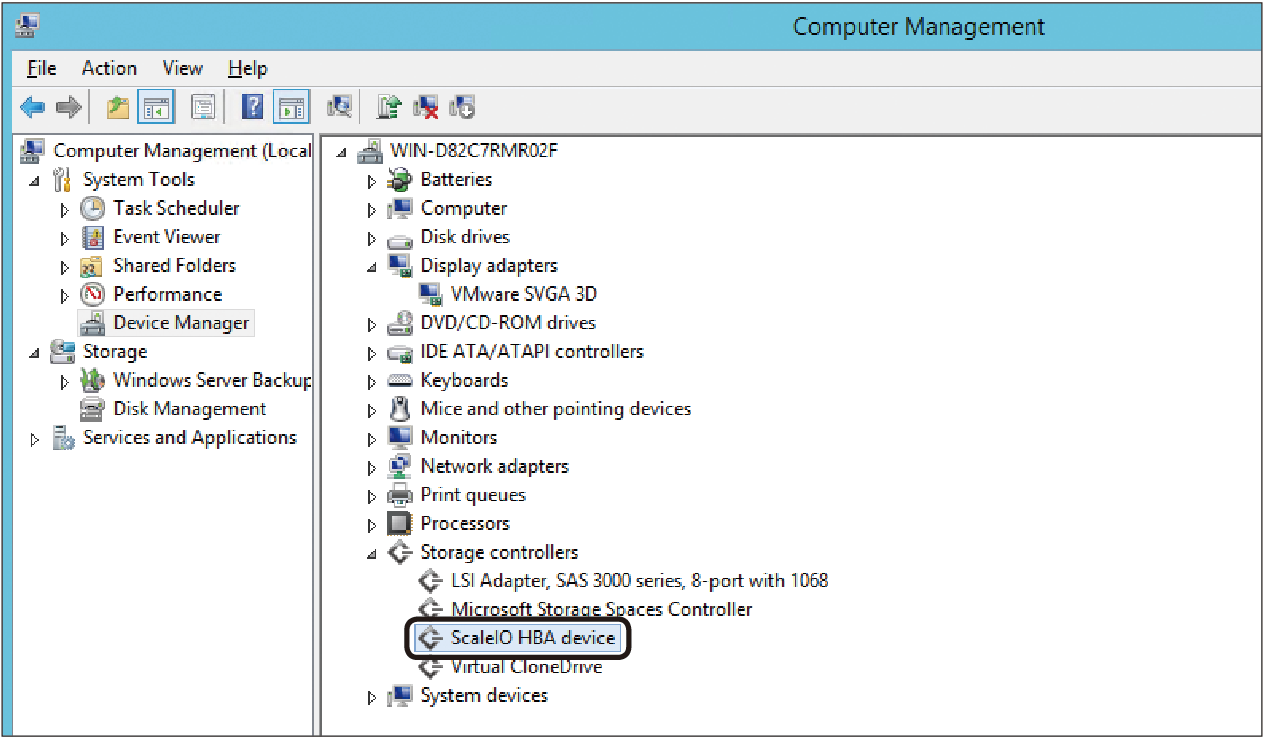 |
| ▲圖26 確認已安裝EMC-HBA device。 |
2. 建立Volume提供SDC映射
這裡可以參考圖20~21所示,直接利用GUI來快速建立新Volume。
3. Client伺服器透過SDC存取ScaleIO
透過執行「drv_install.exe」來寫入MDM資訊,其路徑如下:
新增MDM指令,可參考以下的設定:
4. Volume映射至SDC端
操作步驟與Linux相同,先登入MDM,再加入映射條件,確認是否成功:
5.確認新磁碟空間
回到Windows2012端確認Partiton空間,此時出現新的Disk1,如圖27所示。接下來,在Disk1上按下滑鼠右鍵啟用它,並依序進行初始化及格式化,驗證的方式可以選擇建立檔案或利用I/O模擬器進行壓力測試。
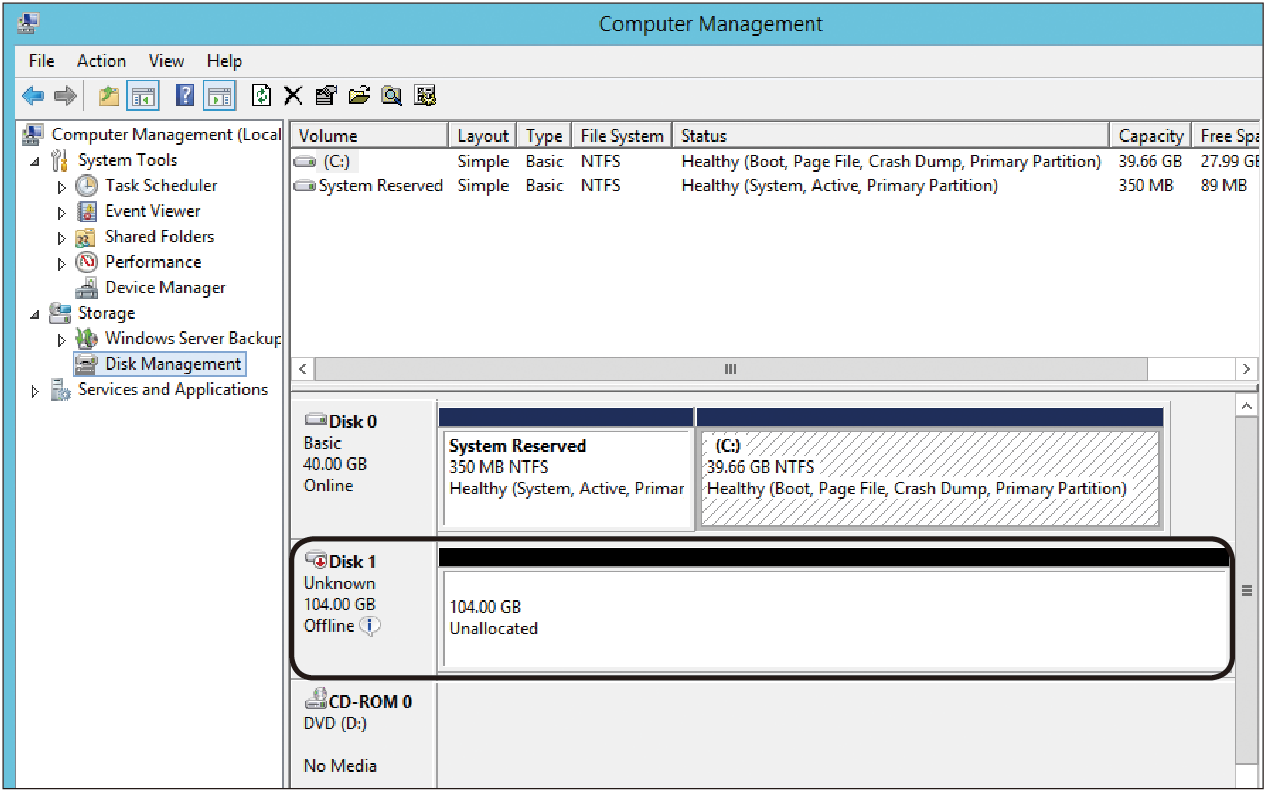 |
| ▲圖27 利用磁碟管理員檢視新的磁碟空間。 |
結語
看完本文的解說之後,應該會覺得Bare-metal部署其實不難,難的是在SDC的介接與後端的管理。然而,ScaleIO擁有較好的效能且逐漸走向人性化,推出許多附加功能,例如LDAP結合、QoS管理、資料除錯等。EMC的目標很清楚,要有完善的附加價值,市場才會大。之後將介紹更多的ScaleIO管理功能,請拭目以待!
<本文作者:黃明偉,任職於QCT雲達科技,經歷Networking、vSphere、VMware VDI、EMC VNX,目前從事雲端應用服務研究,接觸各大廠軟體定義式儲存解決方案SDS Solution。>